Siri v računalniku Mac
Pomočnico Siri lahko aktivirate z glasom v računalniku Mac Pro in jo uporabite za mnoga opravila. Lahko se na primer dogovorite za sestanke, spremenite nastavitve, najdete odgovore, pošiljate sporočila, kličete in dodajate elemente v koledar. Siri vam lahko daje navodila (»How do I get home from here?«), priskrbi informacije (»How high is Mount Whitney?«), opravlja osnovna opravila (»Create a new grocery list«) in še veliko več.
Opomba: Siri lahko uporabljate le, če ima računalnik Mac vzpostavljeno povezavo z internetom. Siri morda ne bo voljo v vseh jezikih ali na vseh območjih, funkcije pa se lahko razlikujejo.
Pomembno: Računalnik Mac Pro nima vgrajenega mikrofona, zato morate priključiti zunanji mikrofon (naprodaj ločeno), če boste želeli uporabljati Siri. Mikrofon po priključitvi izberite v nastavitvah Sound (Zvok) (odprite System Preferences, kliknite Sound, kliknite Input in nato izberite mikrofon).
Omogočanje Siri. Odprite System Preferences, kliknite Siri in nastavite možnosti. Če ste med namestitvijo omogočili Siri, pritisnite in držite tipko Command in preslednico, da odprete Siri. Ali kliknite Siri v možnostih System Preferences in izberite Enable Ask Siri. Nastavite lahko tudi druge možnosti, na primer uporabljen jezik in glas ali pa prikaz funkcije Siri v menijski vrstici.
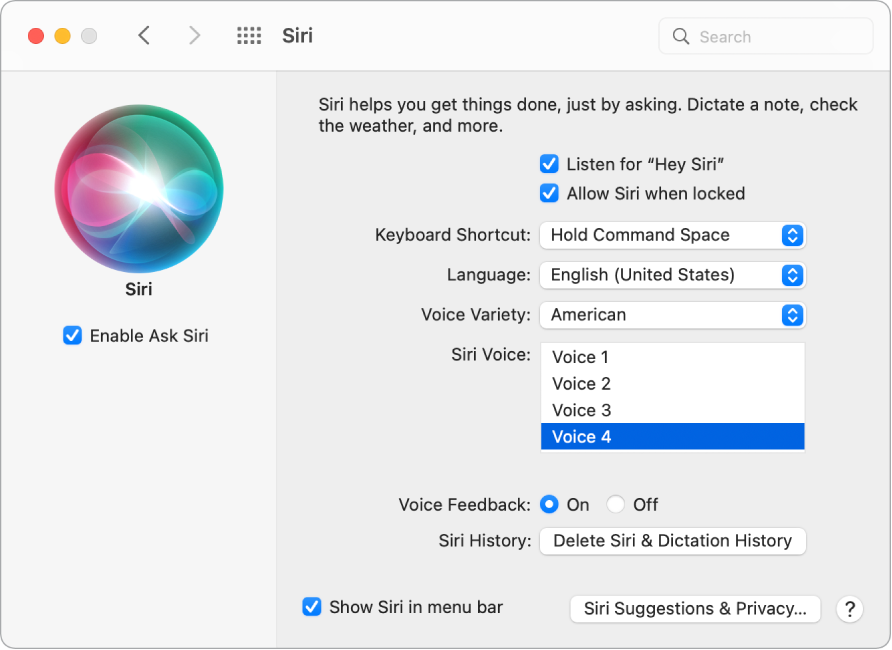
Aktiviranje Siri. Pritisnite in držite tipko Command in preslednico ter začnite govoriti. Ikono Siri lahko v menijsko vrstico dodate tako, da izberete to možnost v podoknu Siri v možnostih System Preferences. Nato kliknite ikono Siri ![]() , če želite uporabljati Siri.
, če želite uporabljati Siri.
Namig: Če se želite seznaniti z več načini, na katere lahko uporabljate Siri, jo lahko kadar koli vprašate »What can you do«, ali si ogledate članek podpore Apple Kaj lahko vprašam Siri?.
Predvajanje glasbe. Zgolj recite »Play some music« in Siri bo opravila ostalo. Siri lahko celo naročite »Play the top song from March 1991«.
Vlečenje in spuščanje. Slike in lokacije iz okna Siri povlecite v e-poštno ali besedilno sporočilo oziroma dokument. Prav tako lahko kopirate in lepite besedilo.
Spreminjanje glasu. V System Preferences kliknite Siri in izberite možnost iz menija Siri Voice.
Več informacij. Glejte članek podpore Apple Uporaba Siri v računalniku Mac.